오피스 제품을 정품으로 구입해서 잘 쓰다가 윈도우를 새로 설치하고 워드와 엑셀을 쓸 일이 생겨 마이크로 오피스를 새로 다운받아야 했다.
그런데 오피스 제품들이 오피스365라는 이름으로 바뀌어 제품 다운을 받지 않고 웹에서 쓰는 방식으로 바뀐 것 같았다.
이리저리 헤메다 겨우 이전에 제품을 구입한 사람들을 위한 페이지를 찾아서 무사히 재설치를 완료했다.
그래서 이 글에서는 마이크로소프트 오피스 제품을 정품으로 구입한 분들이 오피스 프로그램을 재설치를 하는 방법을 공유 해 본다.
일단 아래 사이트로 들어간다.
PC 또는 Mac에 Microsoft 365 또는 Office 2021 다운로드 및 설치 또는 다시 설치 - Microsoft 지원
로그인 및 Office 설치 www.office.com으로 이동하고 아직 로그인되어 있지 않다면 로그인을 선택합니다. 참고: 21 Vianet에서 운영하는 Microsoft 365를 사용하는 경우 회사 또는 학교 계정으로 login.partner.m
support.microsoft.com
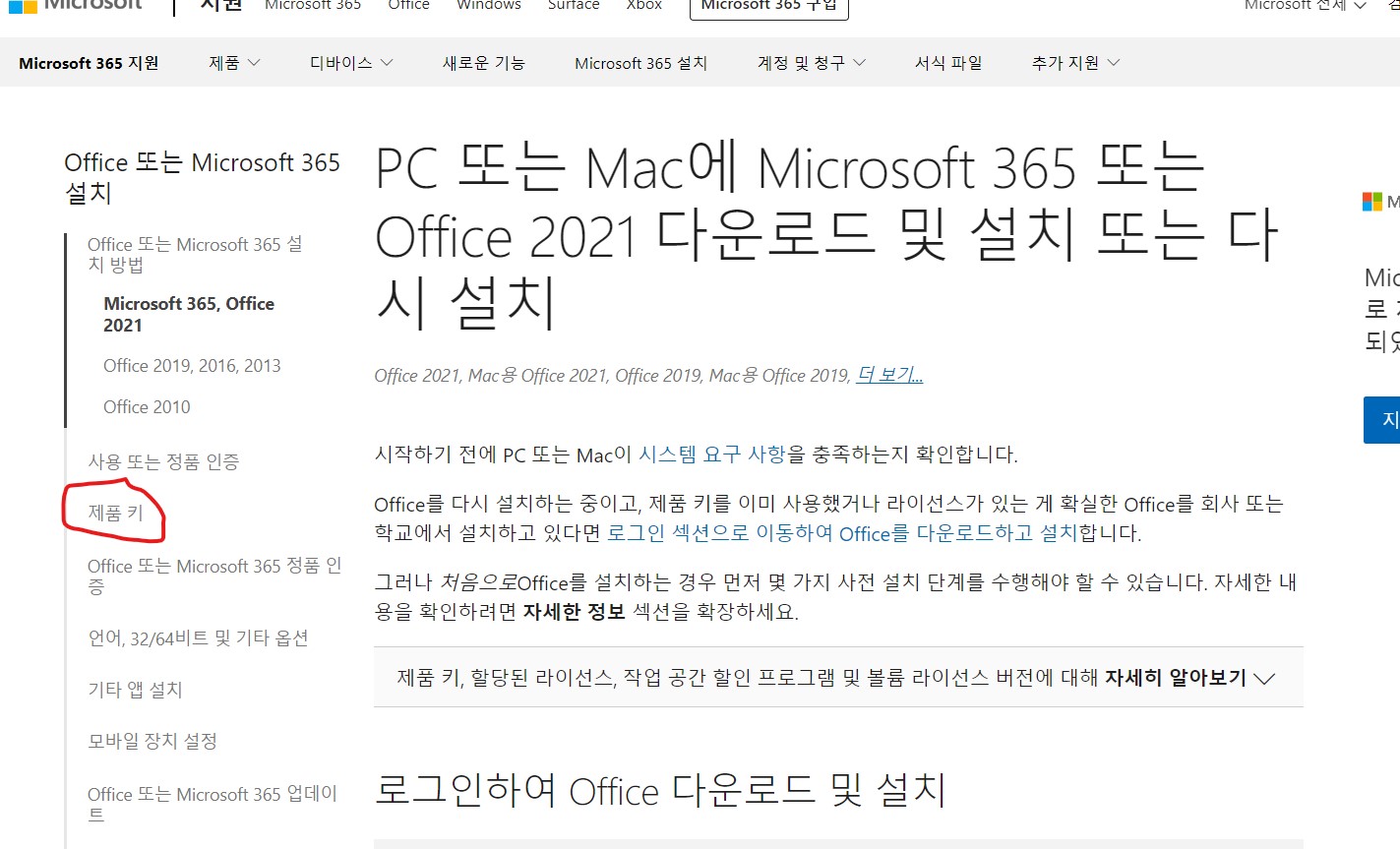
사이트에 들어갔으면 왼쪽 메뉴 부분에서 제품 키를 클릭 한 후
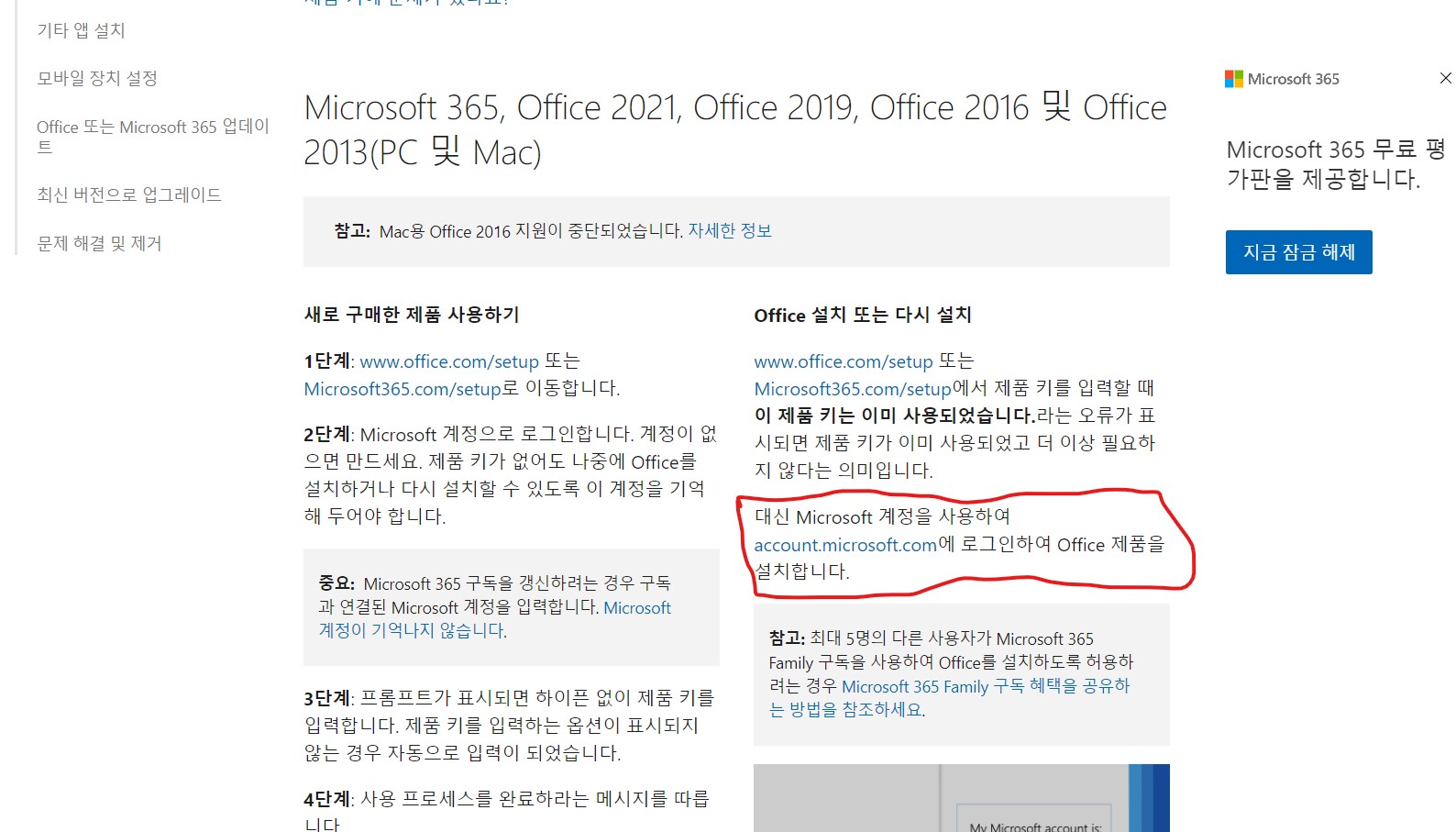
빨간색으로 표시 된 부분의 링크를 클릭!
이 후 마이크로소프트 계정에 로그인하라고 나오는데 정품을 처음 구입하고 설치할 때 만든 계정을 말한다.
나도 비밀번호가 기억이 나지 않았는데 계정 아이디인 가입 시 입력한 이메일주소만 알고 있으면 비밀번호를 찾는데 크게 어려움이 없으니 메일주소를 입력 후 암호 찾기를 순서에 따라 진행하면 된다.
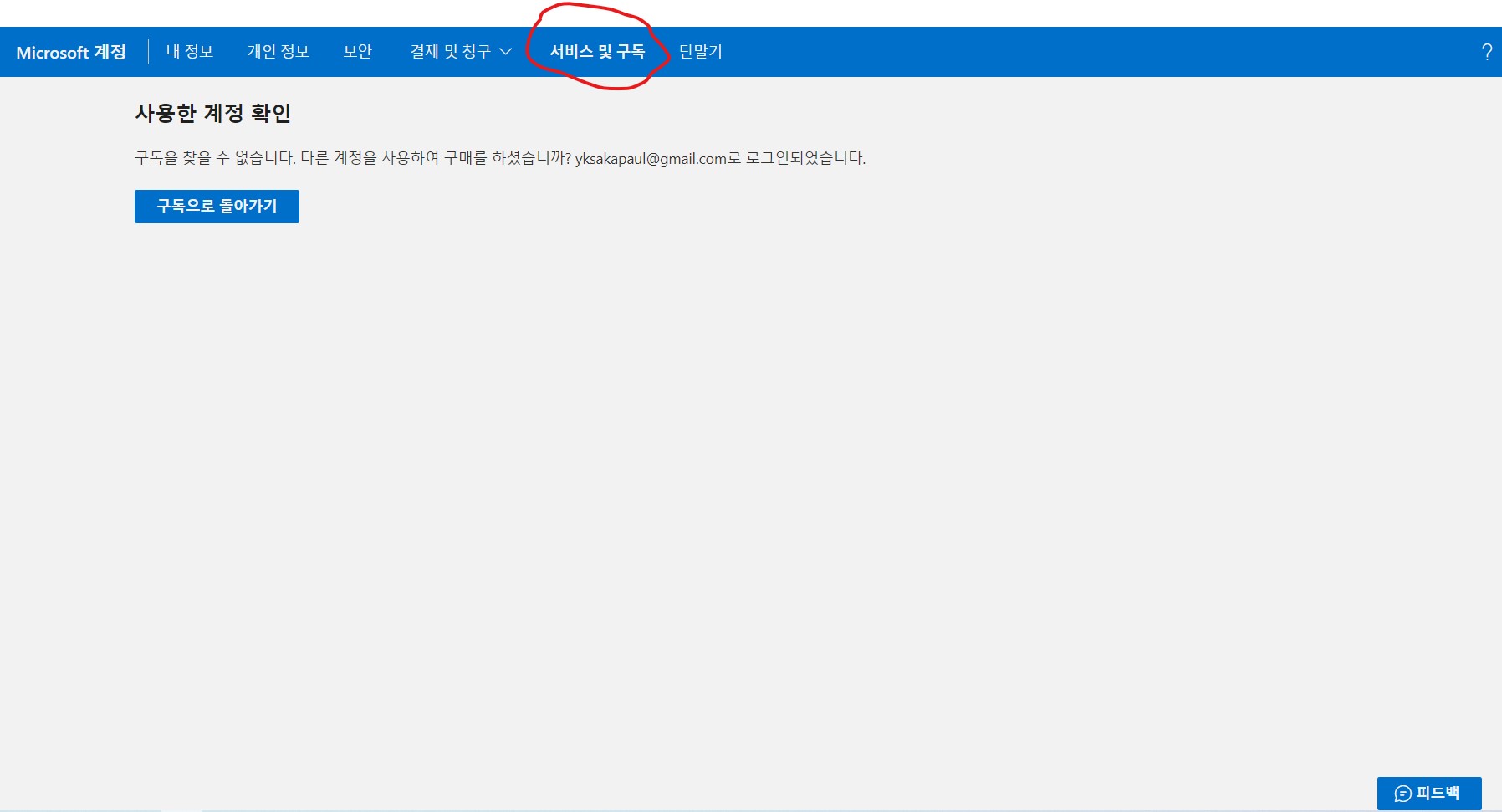
로그인에 성공하면 위와 같은 화면이 나오는데 여기서 '서비스 및 구독'을 클릭 해 주면
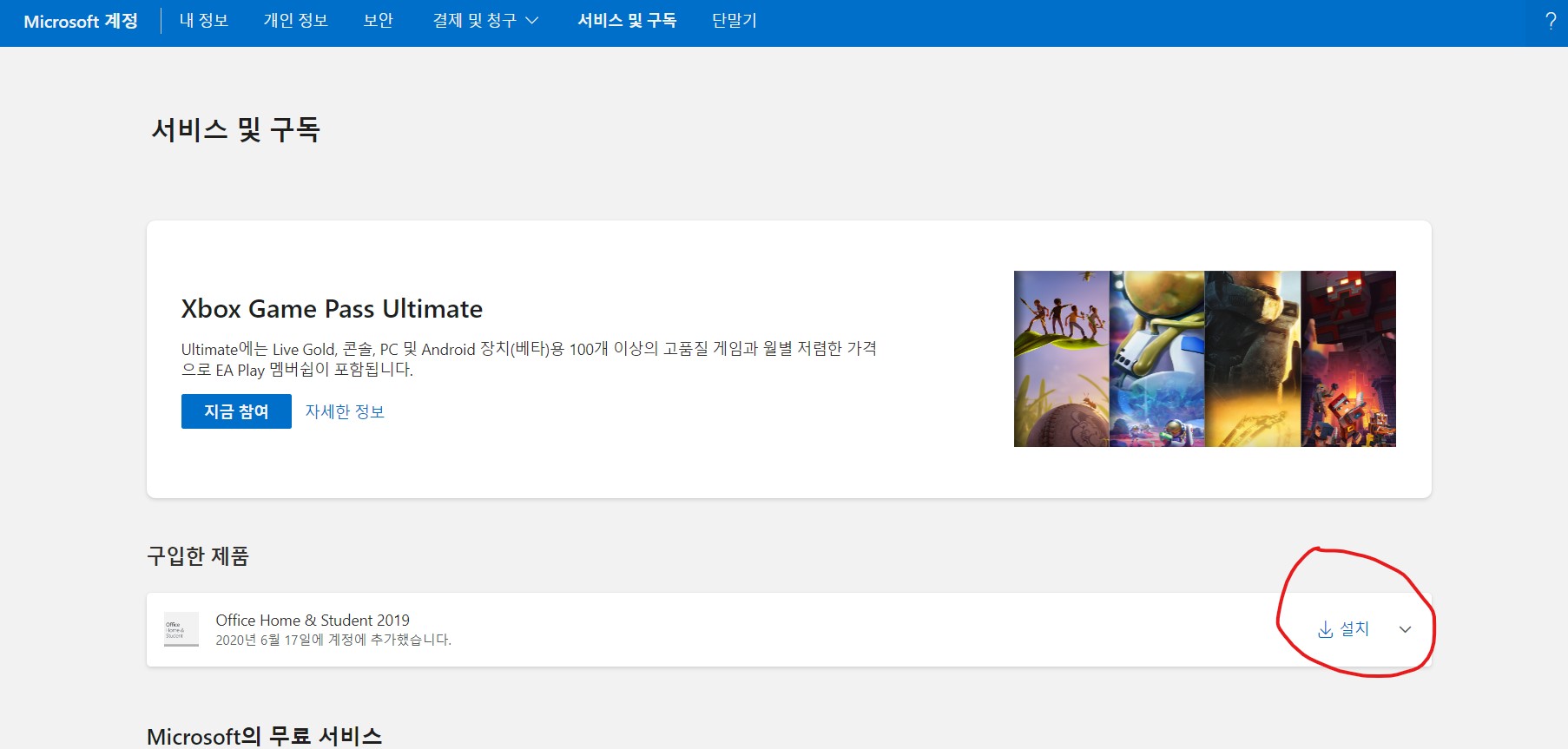
위와 같이 구입한 제품이 나오고 그 옆에 설치를 클릭해주면 된다.
이 후 다운로드 받은 파일을 실행 해주고 조금 기다리면 마이크로소프트 오피스 재설치가 완료된다.
'분류 전 글들' 카테고리의 다른 글
| 마이크로소프트 엣지 시작페이지 설정하는 법 (0) | 2023.01.11 |
|---|---|
| 인터벌 러닝(interval running)에 대해 알아 봅시다. (0) | 2023.01.08 |
| 컴퓨터 화면을 캡쳐하는 여러가지 방법(초보에게 초보가) (0) | 2022.12.28 |
| 남녀 키에 따른 저체중, 표준, 과체중, 비만 기준표 (0) | 2022.12.27 |
| 이마트 앱에 차량번호 등록하는 법(ft. 주차정산 간단 꿀팁) (0) | 2022.12.15 |
댓글